플러터 레시피 앱 만들기
· 6 min read
📚 오늘의 학습 내용
오늘에 코딩
class Solution {
bool isPalindrome(String s) {
String result = s.replaceAll(RegExp('[^a-zA-Z]'), "").toLowerCase();
String reverseResult = result.split('').reversed.join();
if (result == reverseResult) {
return true;
} else {
return false;
}
}
}
void main() {
Solution solution = Solution();
print(solution.isPalindrome("A man, a plan, a canal: Panama"));
print(solution.isPalindrome("race a car"));
}
알게 된 점
- 정규표현식
[xy]
- 문자 선택을 표현하며 x와 y 중에 하나를 의미한다.
[^xy]
-
^은 not을 표현하며 x 및 y를 제외한 문자를 의미한다. -
replaceAll([정규표현식], ‘[넣고 싶은 문자열]’)
RegExp(’RegExp('[^a-zA-Z]'))
-
영어 소문자 및 대문자가 아닌 모든 것을 ‘’로 바꾸는 작업
-
문자열.toLowerCase() → 소문자로 바꾸기
-
문자열.toUpperCase() → 대문자로 바꾸기
-
문자열 거꾸로 바꾸기
string.split(’’).reversed.join()split(’’): 모든 문자를 쪼개서 리스트로 만들어 줌reversed: 배열 순서를 거꾸로 뒤집어 줌join(): 문자열의 리스트를 주어진 문자로 연결한다.
const t = words.join('.'); //
print(t); // root.*.0.0.System Administrator./var/root./bin/sh
✍️ 주요 학습 내용
배운 내용
- AppBar()
- 폰트 파일 추가
- 클래스는 대문자로 구분하는 파스칼 표기법 사용
- 파일이름은 소문자로 작성하고 띄어쓰기는 _로 구분짓는 스네이크 표기법 사용
- 이것을 코드 컨벤션이라고 함.
새로 알게된 개념
컴포넌트화 하기
목적
- 코드의 간결화
- Scaffold 내에서 모든 요소들을 구현할 수도 있지만 그렇게 될 경우 한 파일에 코드가 너무 길어짐
- 가독성 떨어짐
- 코드의 재사용
- 유지보수 편의성
폰트 추가
# 각각의 font weight에 해당하는 폰트파일을 지정해두면
# Text 위젯의 style에서 fontWeight를 지정하면 해당 fontWeight에
# 해당하는 폰트를 지정해줌
fonts:
- family: NotoSansKR
fonts:
- asset: fonts/NotoSansKR-Thin.ttf
weight: 100
- asset: fonts/NotoSansKR-ExtraLight.ttf
weight: 200
- asset: fonts/NotoSansKR-Light.ttf
weight: 300
- asset: fonts/NotoSansKR-Regular.ttf
weight: 400 # FontWeight.normal
- asset: fonts/NotoSansKR-Medium.ttf
weight: 500
- asset: fonts/NotoSansKR-SemiBold.ttf
weight: 600
- asset: fonts/NotoSansKR-Bold.ttf
weight: 700 # FontWeight.bold
- asset: fonts/NotoSansKR-ExtraBold.ttf
weight: 800
- asset: fonts/NotoSansKR-Black.ttf
weight: 900
MaterialApp 의 theme 속성에 추가
MaterialApp(
theme : ThemeData(fontFamily : 'NotoSansKR'),
home : const MyHomePage(),
)
AppBar()
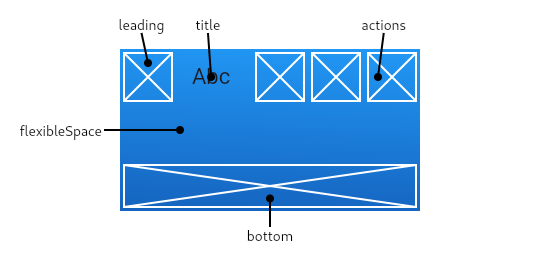
- leading
- title
- actions
- flexibleSpace
- bottom
아이콘
Icon(
Icons.favorite,
color : Colors.pink,
size : 24.0
)
- CupertinoIcons → 아이폰 친화된 아이콘들
Container Widget
- width 와 height 크기를 가지는 상자위젯
- 크기를 지정하지 않고 자식 위젯이 없는 경우 크게 확장하려고 하고 자식 위젯이 있는 경우 자식에 크기를 맞추려고 함
- Container vs SizedBox
- Container 에는 margin, padding 등의 속성으로 여백을 지정할 수 있음
- margin : Container 바깥의 여백
- padding : Container 안의 여백
- decoration 속성을 이용해 속성을 이용해 배경색, 테두리, 모서리 둥글기 등을 지정할 수 있음
- transform 속성을 이용해 자식 위젯을 회전시키거나 확대할 수 있음
- alignment 속성으로 자식위젯의 정렬을 지정할 수 있음
- 등등의 속성을 지원하지만 다양한 속성을 지원하는 만큼 SizedBox에 비해서 복잡하다
- 다른말로 무겁고 성능이 좋지않다(SizedBox에 비해)
- 단순히 크기만 정할경우 SizedBox, 꾸밀땐 Container 사용
- Container 에는 margin, padding 등의 속성으로 여백을 지정할 수 있음
기타 위젯들
ListView Widget
- 가장 일반적으로 사용되는 스크롤 위젯
AspectRatio()
AspectRatio(
aspectRatio : 16/9,
child : Container (color : Colors.green)
)
ClipRRect
ClipRRect(
borderRadius : BorderRadius.circular(10),
child : Image.assets("assets/test.jpg"),
)
실습한 내용
- 레시피 앱 제작
🚨 발생한 문제/에러
- 아직은 없었음
📝 코드 스니펫
// 오늘 배운 주요 코드
ClipRRect(
borderRadius : BorderRadius.circular(30),
child : Image.assets("assets/test.jpg"),
)
📚 내일 학습할 내용
- 플러터 강의 마무리
- 개인과제
💭 오늘의 회고
잘한 점 👍
- 마지막 빡집중
개선할 점 🔨
- 오전 시간 잘 활용하기
배운 점 💡
- 여러 위젯들
✏️ 참고 자료
- Flutter 공식 문서: https://docs.flutter.dev
